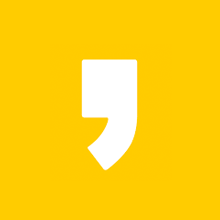회사에서 가장 만이 사용하는 프로그램중의 하나가 바로 엑셀입니다. 지금 업무를하는 제 책상 모니터에도 이미 엑셀 프로그램이 실행되고 있는데요. 중요한 문서의 경우 비밀번호를 걸어서 다른사람이 보지 못하도록 설정을 할 수가 있습니다. 이번 시간에는 엑셀 비밀번호 설정방법에 대해서 알아볼께요.
2017/11/01 - [생활정보] - 병적증명서 군복무 확인서 발급 안내
2017/10/30 - [생활정보] - 무궁화호 노선 및 시간표 확인안내
2017/10/27 - [생활정보] - 거문도 배편 알아보기
2017/10/19 - [생활정보] - 다이슨 AS센터 위치 및 영업시간 안내
2017/10/16 - [생활정보] - 2017 보육료 확인 확인해볼께요.
엑셀 비밀번호 설정방법 안내
우선 설정할 엑셀파일을 로드하여 주시기 바랍니다. 더블 클릭하셔서 문서를 열어주세요.
이제 하셔야 될 작업은 우측 상단에 있는 아이콘을 클릭하시면 메뉴가 나타나는데요.
여기에서 다른 이름으로 저장 메뉴들 클릭하여 주세요.
이제 저장할 수 있는 탐색창이 열립니다. 바로 저장을 하시지는 마시고 저장 왼쪽편에 있는 도구 메뉴를 클릭하여주세요.

클릭을 하시면 일반옵션 항목을 보실 수 있는데요 클릭을 해주세요.

이제 열기암호, 쓰기암호를 설정하실 수 있습니다.

엑셀파일을 아예 열어볼 수 없게 바꿀려면 열기암호를 선택하여 주시구요. 문서는 보되 수정을 못하게 하려고 하면 쓰기암호를 설정하여 주세요.
이번 시간에는 엑셀 비밀번호 설정방법에 대해서 알아보았습니다. 참고하셔서 유용하게 사용해보세요.